如何处理无法删除的U盘文件?(解决U盘中存在无法删除文件的方法和技巧)
随着科技的发展,U盘已经成为了我们日常生活中必不可少的存储设备之一。然而,在使用U盘的过程中,我们有时会遇到无法删除文件的问题,这给我们的使用带来了很大的不便。本文将为大家介绍如何处理无法删除的U盘文件,帮助大家解决这一常见问题。
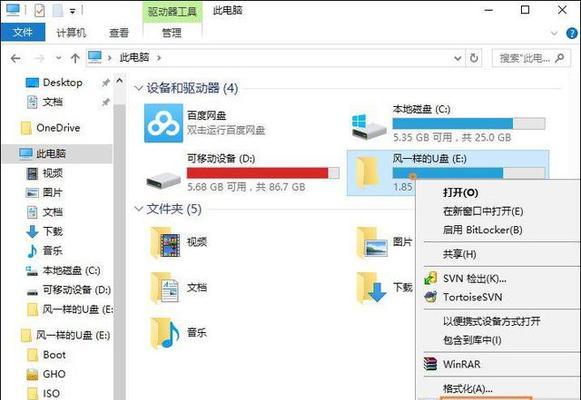
检查文件是否被占用
1.检查文件是否被其他程序打开或使用
2.使用任务管理器关闭占用该文件的程序
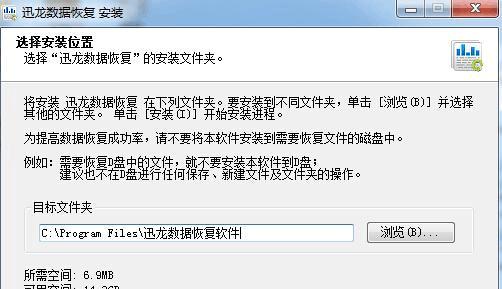
3.重新尝试删除文件
通过命令提示符删除文件
1.打开命令提示符窗口
2.输入命令del文件路径,例如delD:\文件名

3.按下回车键执行删除命令
4.检查文件是否已被成功删除
修改文件属性以删除文件
1.右键点击文件,选择“属性”
2.在“属性”窗口中,取消“只读”属性
3.点击“确定”保存修改
4.尝试重新删除文件
使用第三方软件删除文件
1.下载并安装第三方文件管理软件,如CCleaner、Unlocker等
2.打开软件,选择需要删除的文件
3.点击“删除”或类似按钮进行删除
4.检查文件是否被成功删除
重新格式化U盘
1.备份U盘中的重要文件
2.在文件资源管理器中右键点击U盘,选择“格式化”
3.在弹出的窗口中选择格式化选项,并确认操作
4.等待格式化完成,检查U盘是否可以正常使用并删除文件
检查U盘是否受到写保护
1.检查U盘上的物理开关是否为锁定状态
2.在注册表中检查写保护设置是否开启
3.使用命令行工具检查和修改写保护状态
尝试在安全模式下删除文件
1.重启电脑进入安全模式
2.找到U盘中的文件并尝试删除
3.检查文件是否被成功删除
使用病毒查杀工具扫描U盘
1.下载并安装可信赖的病毒查杀软件
2.运行软件并选择对U盘进行全盘扫描
3.删除被识别为病毒的文件
4.尝试重新删除U盘中的目标文件
检查U盘的健康状态
1.使用磁盘检测工具扫描U盘,如Windows自带的磁盘检查工具CHKDSK
2.修复任何发现的错误
3.尝试重新删除文件
联系U盘制造商或售后服务
1.查找U盘制造商的官方网站或联系方式
2.咨询并反映问题,寻求专业的解决方案
无法删除U盘文件是一种常见的问题,但我们可以通过检查文件是否被占用、使用命令提示符、修改文件属性、使用第三方软件、重新格式化U盘等方法来解决。同时,也要注意检查U盘是否受到写保护、进行病毒查杀扫描,以及检查U盘的健康状态。如果这些方法无法解决问题,可以联系U盘制造商或售后服务进行进一步的咨询和解决方案。希望本文能够帮助大家处理无法删除的U盘文件问题,提高使用效率。


